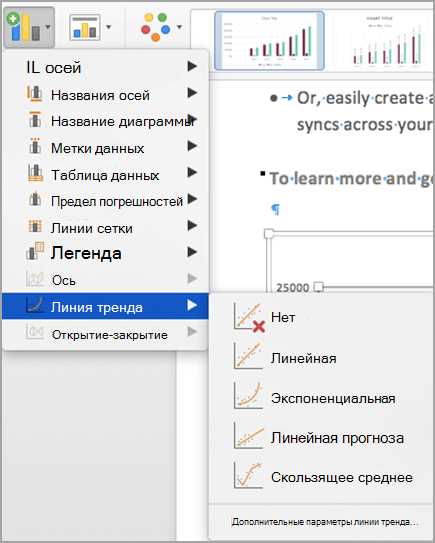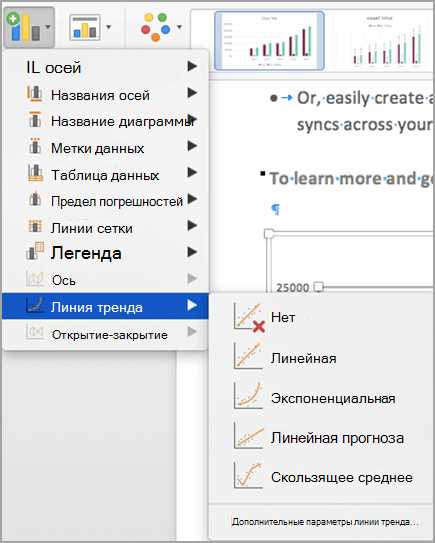
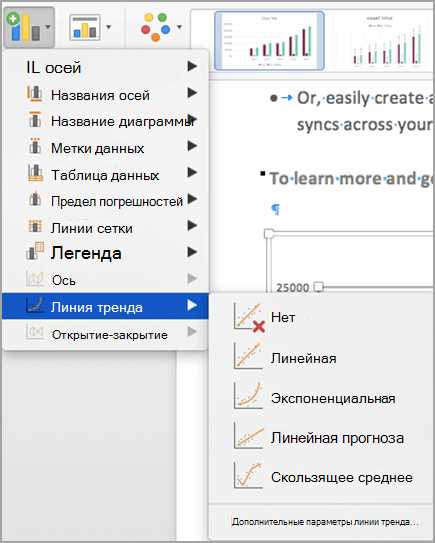
Microsoft Excel предлагает множество инструментов для работы с данными, в том числе для сравнения нескольких наборов данных. Одним из полезных инструментов является возможность добавления трендовых линий и аннотаций к графикам, что позволяет более точно анализировать и сравнивать данные.
Добавление трендовых линий позволяет выделить общую тенденцию изменения данных и их сильные и слабые стороны. Вы можете использовать различные типы трендовых линий, такие как линейная, экспоненциальная или полиномиальная, в зависимости от вашего набора данных и задачи. Трендовые линии представляют собой линии, которые проходят через точки данных, и выражают их общую тенденцию или направление.
Использование трендовых линий и аннотаций в Excel помогает визуализировать и сравнивать несколько наборов данных, что упрощает анализ и позволяет делать более информированные решения. Необходимо помнить, что правильное использование этих инструментов требует адекватного понимания данных и задачи их анализа.
Как использовать трендовые линии и аннотации в Excel для сравнения нескольких наборов данных
Во-первых, для добавления трендовых линий в Excel необходимо выбрать данные, которые вы хотите анализировать и сравнивать. Затем вы можете выбрать определенный тип графика, который наилучшим образом отображает ваши данные (например, график линии или точечный график).
После выбора графика вы можете добавить трендовую линию, отображающую общий тренд данных. Для этого нужно щелкнуть правой кнопкой мыши на графике и выбрать «Добавить трендовую линию». После этого появится окно с настройками тренда, где вы можете выбрать тип линии и параметры, такие как скользящая средняя или полиномиальная регрессия. После применения настроек график будет автоматически обновлен с добавленной трендовой линией.
Кроме того, в Excel можно использовать аннотации для подписи осями, точками данных или для отметки важных событий. Добавление аннотации в Excel просто — нужно выбрать элемент, к которому вы хотите добавить аннотацию (например, точку данных) и щелкнуть правой кнопкой мыши. В появившемся меню выберите «Добавить аннотацию». Появится окошко, где вы можете ввести текст аннотации и настроить ее внешний вид, например, шрифт и цвет.
Таким образом, использование трендовых линий и аннотаций в Excel позволяет визуально сравнивать и анализировать несколько наборов данных. Это полезный инструмент для обнаружения общих трендов и понимания различий между наборами данных.
Что такое трендовые линии и аннотации в Excel
В Excel трендовые линии и аннотации представляют собой инструменты, которые позволяют анализировать и сравнивать несколько наборов данных. Трендовые линии помогают визуализировать и предсказывать тенденции и изменения в данных, показывая общую траекторию развития. Аннотации, в свою очередь, позволяют добавлять дополнительные комментарии и объяснения к графикам и диаграммам.
Трендовые линии используются для выявления закономерностей и прогнозирования будущих значений на основе имеющихся данных. Они строятся, чтобы проходить через наиболее показательные точки набора данных и отображать общую тенденцию. Это позволяет пользователю более наглядно увидеть, какие изменения происходят в данных и сделать предположения о том, как они могут развиваться в будущем.
Зачем использовать трендовые линии и аннотации для сравнения данных
Трендовые линии являются важным графическим средством для визуализации и анализа данных. Они позволяют идентифицировать и отслеживать тенденции и изменения в данных с течением времени. Трендовые линии помогают определить направление и скорость изменения данных, а также позволяют прогнозировать будущие значения. Это очень полезно для сравнения данных из разных периодов времени или для анализа данных из разных источников.
Аннотации, в свою очередь, являются эффективным способом добавления дополнительной информации к графикам и диаграммам. С их помощью можно обозначить особенные события или важные моменты, которые могут повлиять на данные или вызвать интерес. Аннотации также могут помочь в документировании и визуальном представлении результатов исследований или анализа данных.
- Трендовые линии и аннотации обеспечивают лучшее визуальное представление данных
- Помогают идентифицировать и отслеживать тенденции и изменения в данных
- Позволяют сравнивать данные из разных периодов времени или источников
- Добавляют дополнительную информацию и контекст к графикам и диаграммам
- Облегчают документирование результатов исследований или анализа данных
Как добавить трендовые линии и аннотации в Excel
Excel предоставляет возможность добавлять трендовые линии и аннотации для сравнения нескольких наборов данных и анализа их тенденций. Эти функции позволяют визуально представить данные и выделить важные моменты.
Чтобы добавить трендовую линию, нужно выделить набор данных, к которому вы хотите применить трендовую линию, и перейти на вкладку «Разработчик» (если она не отображается, ее можно активировать через настройки). Затем выберите «Добавить элементы управления», найдите «Трендовые линии» и отметьте нужные опции. Excel автоматически построит линию, которая показывает общую тенденцию данных.
Для добавления аннотации выделите ячейку, к которой хотите добавить аннотацию, и перейдите на вкладку «Вставка». В разделе «Текст» выберите «Аннотация», после чего появится рамка, в которую можно внести текст аннотации. Аннотация может содержать комментарии, объяснения или дополнительную информацию о данных.
Анализ данных с использованием трендовых линий и аннотаций
Одним из основных инструментов анализа данных является построение трендовых линий. Трендовые линии помогают увидеть общую тенденцию в данных и выявить возможные изменения или паттерны во времени. Они представляют собой линии, которые пересекаются с наибольшим количеством точек данных и отображают общий тренд.
Для добавления трендовых линий в Excel необходимо выбрать данные, которые вы хотите анализировать, а затем использовать функцию добавления трендовой линии, доступную в меню «График». Это позволяет вам легко визуализировать тренд и сравнивать несколько наборов данных.
В дополнение к трендовым линиям, вы также можете использовать аннотации в Excel для добавления дополнительной информации к графику. Аннотации помогают объяснить особенности данных или выделить важные события, такие как пики или спады в процессе анализа данных.
В целом, использование трендовых линий и аннотаций является мощным инструментом для анализа данных и помогает вам лучше понять тенденции и особенности данных. Это позволяет принимать более обоснованные решения и предсказывать будущие изменения в бизнесе. С помощью Excel вы легко можете добавить трендовые линии и аннотации, чтобы получить более полное представление о ваших данных.
Пример использования трендовых линий и аннотаций для сравнения данных
Трендовые линии и аннотации могут быть очень полезными инструментами при сравнении нескольких наборов данных в Excel. Они позволяют визуализировать тренды и идентифицировать ключевые точки данных, исторические события или интересные факты.
Например, предположим, что у нас есть два набора данных, представляющих продажи двух разных продуктов за последние пять лет. Мы можем использовать трендовые линии, чтобы отследить изменение объема продаж во времени для каждого продукта и определить, есть ли общий тренд роста или падения. Это позволяет нам сравнить эффективность каждого продукта и принять соответствующие бизнес-решения.
Кроме того, мы можем добавить аннотации к ключевым точкам данных или событиям, чтобы лучше понять и интерпретировать результаты наших анализов. Например, если в определенный год мы видим резкий скачок продаж, мы можем добавить аннотацию, объясняющую этот рост (например, запуск новой рекламной кампании или приобретение нового клиента).
Вопрос-ответ:
Как можно использовать трендовые линии и аннотации для сравнения данных?
Трендовые линии и аннотации используются для визуализации и сравнения данных на графиках или диаграммах. Они помогают выявить тренды, циклы и аномалии данных.
Как построить трендовую линию?
Для построения трендовой линии необходимо выбрать набор данных, на котором хотите построить линию, и определить тип тренда: восходящий, нисходящий или горизонтальный. Затем можно использовать математические методы, такие как метод наименьших квадратов, для определения коэффициентов линии.
Как добавить аннотацию к графику или диаграмме?
Для добавления аннотаций к графику или диаграмме можно использовать специальные инструменты в программе для создания графиков или редактирования изображений. Аннотации могут содержать текстовую информацию, стрелки, подписи и другие элементы, которые помогают пояснить данные.
Как использовать трендовые линии для сравнения данных?
Трендовые линии могут быть полезны при сравнении данных, потому что они позволяют увидеть общий тренд или изменения в данных. Например, если вы имеете два набора данных с разными трендами, вы можете построить две трендовые линии и сравнить их, чтобы понять разницу в трендах.
Какие преимущества дают трендовые линии и аннотации в сравнении данных?
Использование трендовых линий и аннотаций позволяет быстро обнаружить и проанализировать тренды, циклы и аномалии в данных. Они помогают сделать выводы и принять решения на основе графической визуализации данных, что может быть полезно для прогнозирования будущих трендов и определения тенденций.
Как использовать трендовые линии и аннотации для сравнения данных?
Для сравнения данных с помощью трендовых линий и аннотаций можно использовать графические инструменты в программе для работы с графиками, например, Microsoft Excel или Google Таблицы. Сначала необходимо построить график с двумя или более наборами данных, затем добавить трендовые линии, которые показывают направление их изменения. Это позволяет наглядно сравнить тенденции и определить, в какой степени они соответствуют друг другу. Дополнительно можно использовать аннотации, чтобы добавить комментарии или пояснения к графику, что может быть полезно при представлении данных или их анализе.